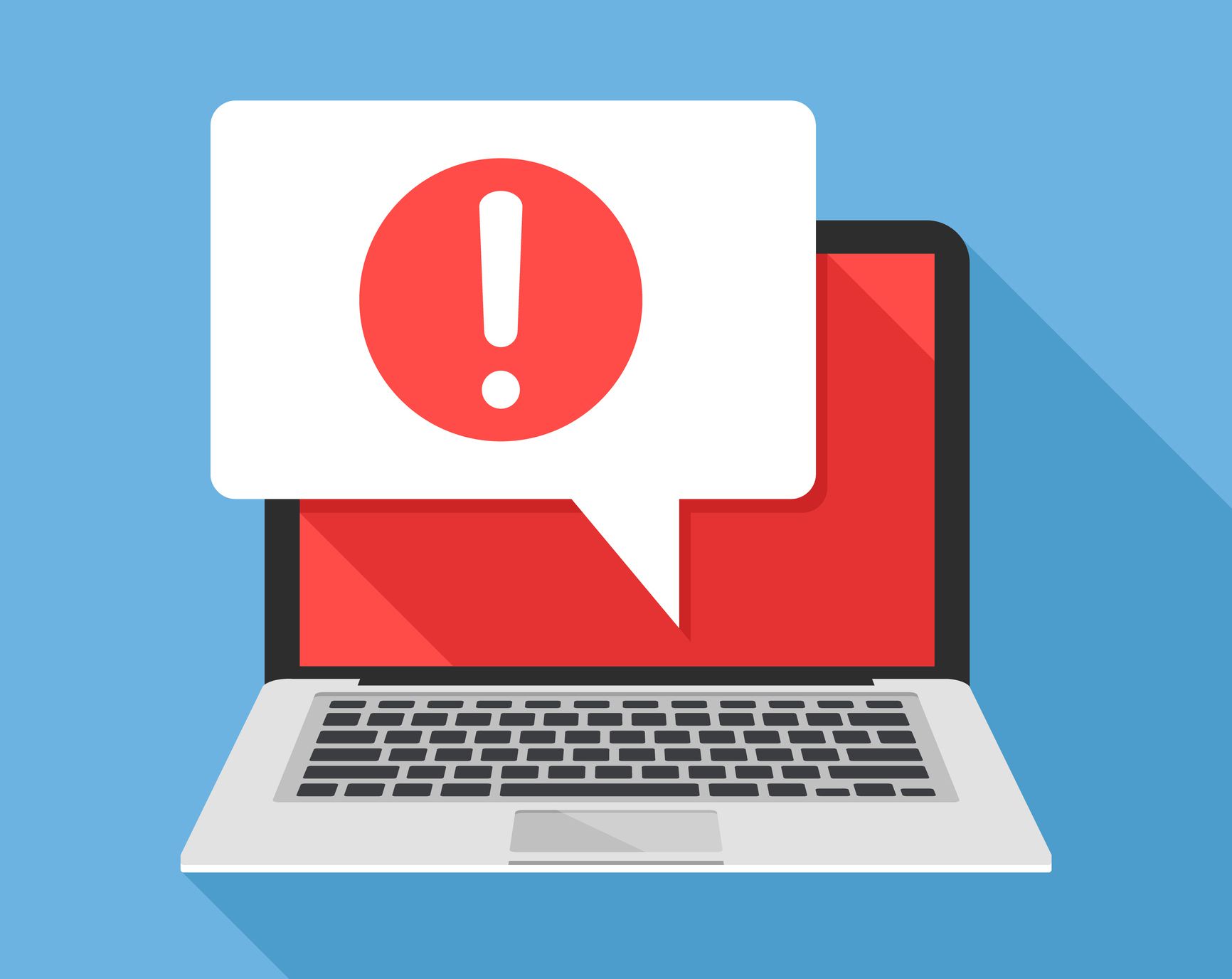Windowsin virheraportointiominaisuus tuottaa kyseiset hälytykset tiettyjen ohjelma- tai käyttöjärjestelmävirheiden jälkeen ja kehottaa sinua lähettämään tiedot ongelmasta Microsoftille. Voit halutessasi poistaa virheraportoinnin käytöstä, jotta et lähetä tietokonettasi koskevia yksityisiä tietoja Microsoftille, koska et ole jatkuvasti yhteydessä Internetiin, tai välttääksesi ärsyttävien varoitusten kehotteen. Virheilmoitus on oletusarvoisesti käytössä kaikissa Windows-versioissa, mutta se voidaan helposti poistaa käytöstä Ohjauspaneelista tai Palveluista riippuen Windows-versiosta. Ennen kuin teet tämän, muista, että siitä ei ole hyötyä vain Microsoftille, vaan se on viime kädessä hyvä asia sinulle, Windowsin omistajalle. Nämä raportit lähettävät Microsoftille tärkeitä tietoja käyttöjärjestelmän tai ohjelman ongelmista ja auttavat heitä kehittämään tulevia korjaustiedostoja ja Service Pack -paketteja, mikä tekee Windowsista vakaamman. Tarkat vaiheet virheraportoinnin poistamiseksi käytöstä riippuvat suuresti käyttämästäsi käyttöjärjestelmästä. Katso Mikä Windows-versio minulla on? jos et ole varma, mitä ohjeita noudattaa.
Poista virheraportointi käytöstä Windows 11:ssä ja 10:ssä
-
Käytä WIN+R pikanäppäin avataksesi Suorita-valintaikkunan.
-
Tulla sisään services.msc.
-
Napsauta hiiren kakkospainikkeella tai napauta ja pidä painettuna Windowsin virheraportointipalvelu.
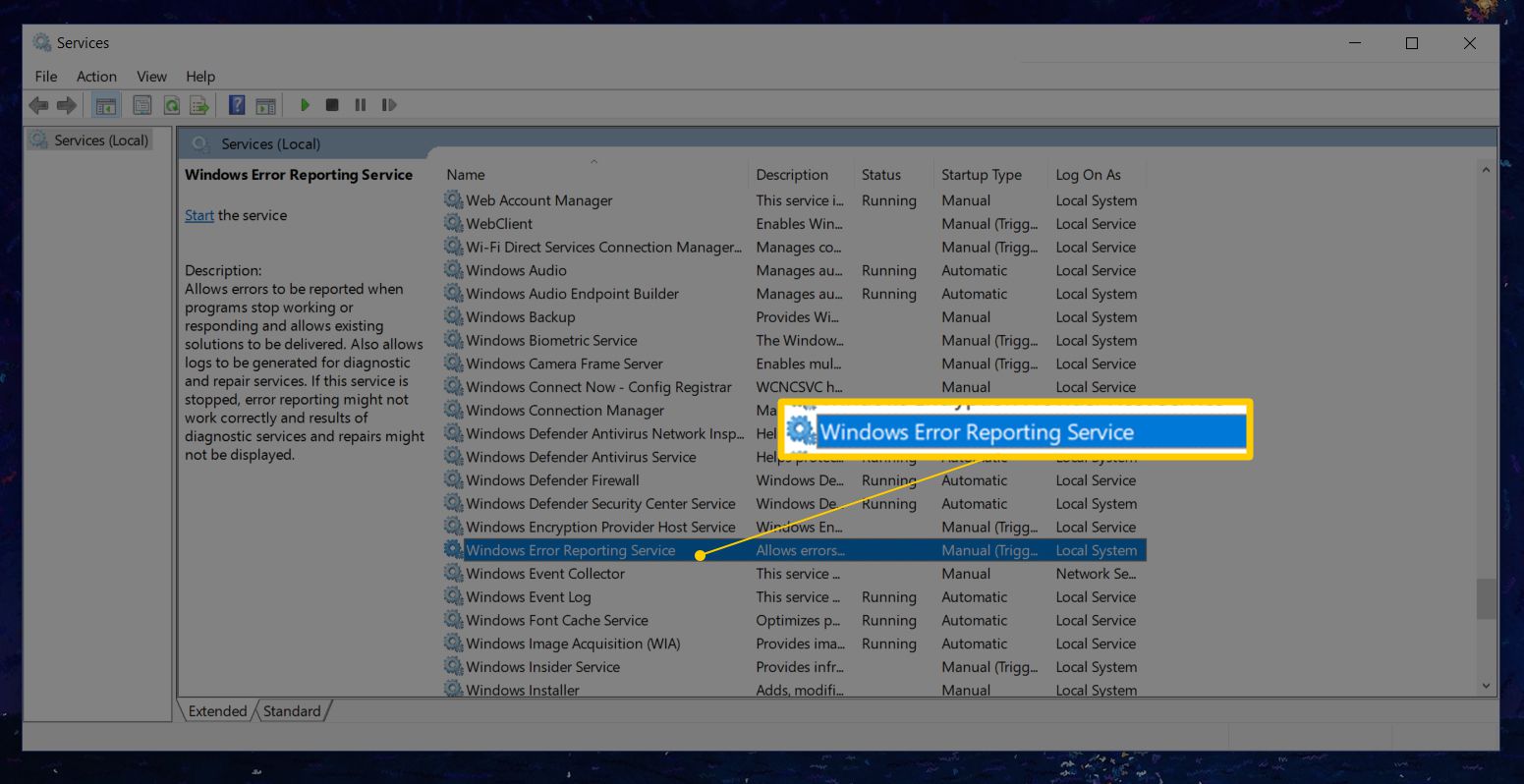
-
Valitse Ominaisuudet.
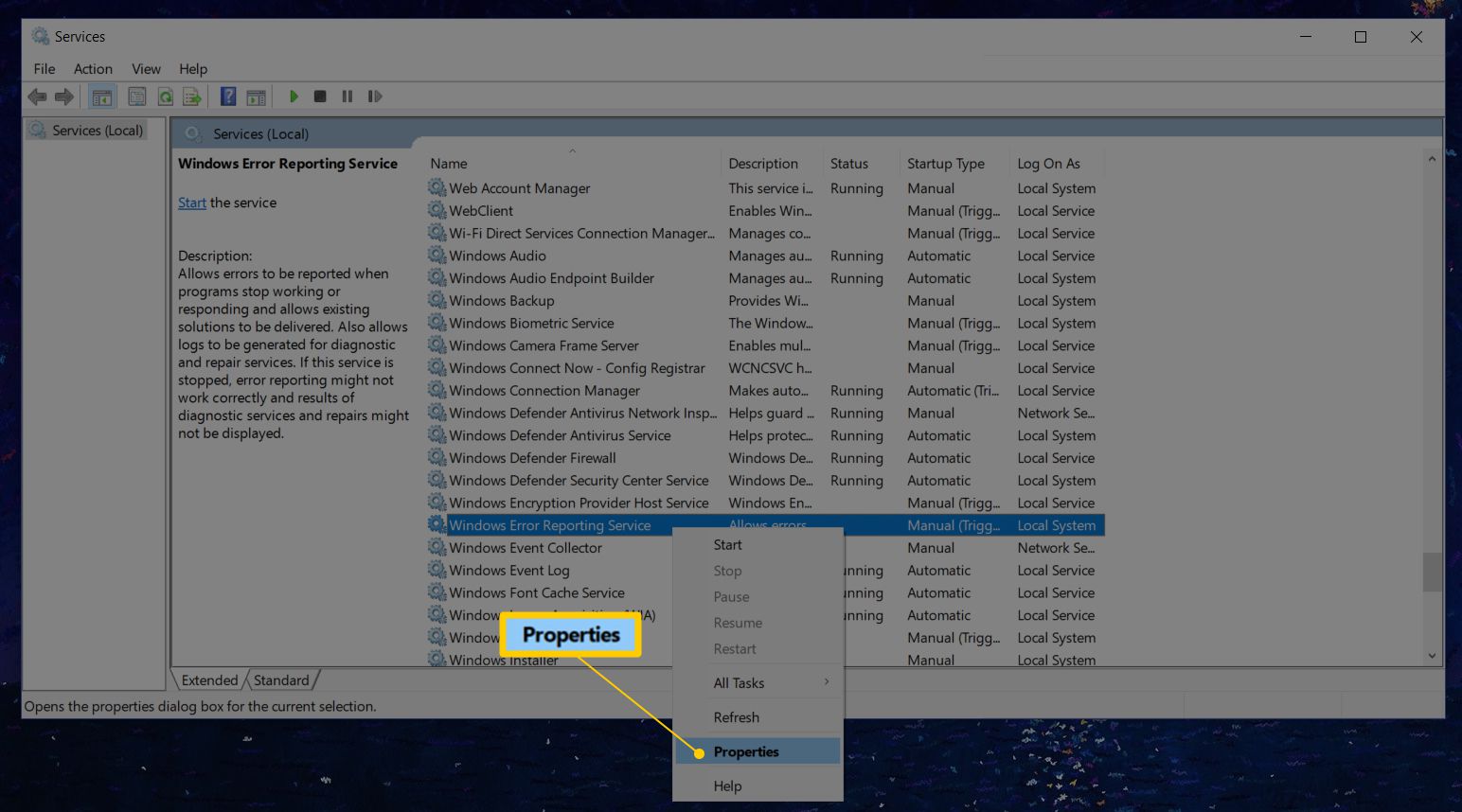
-
Valita vammainen viereisestä valikosta Käynnistystyyppi.
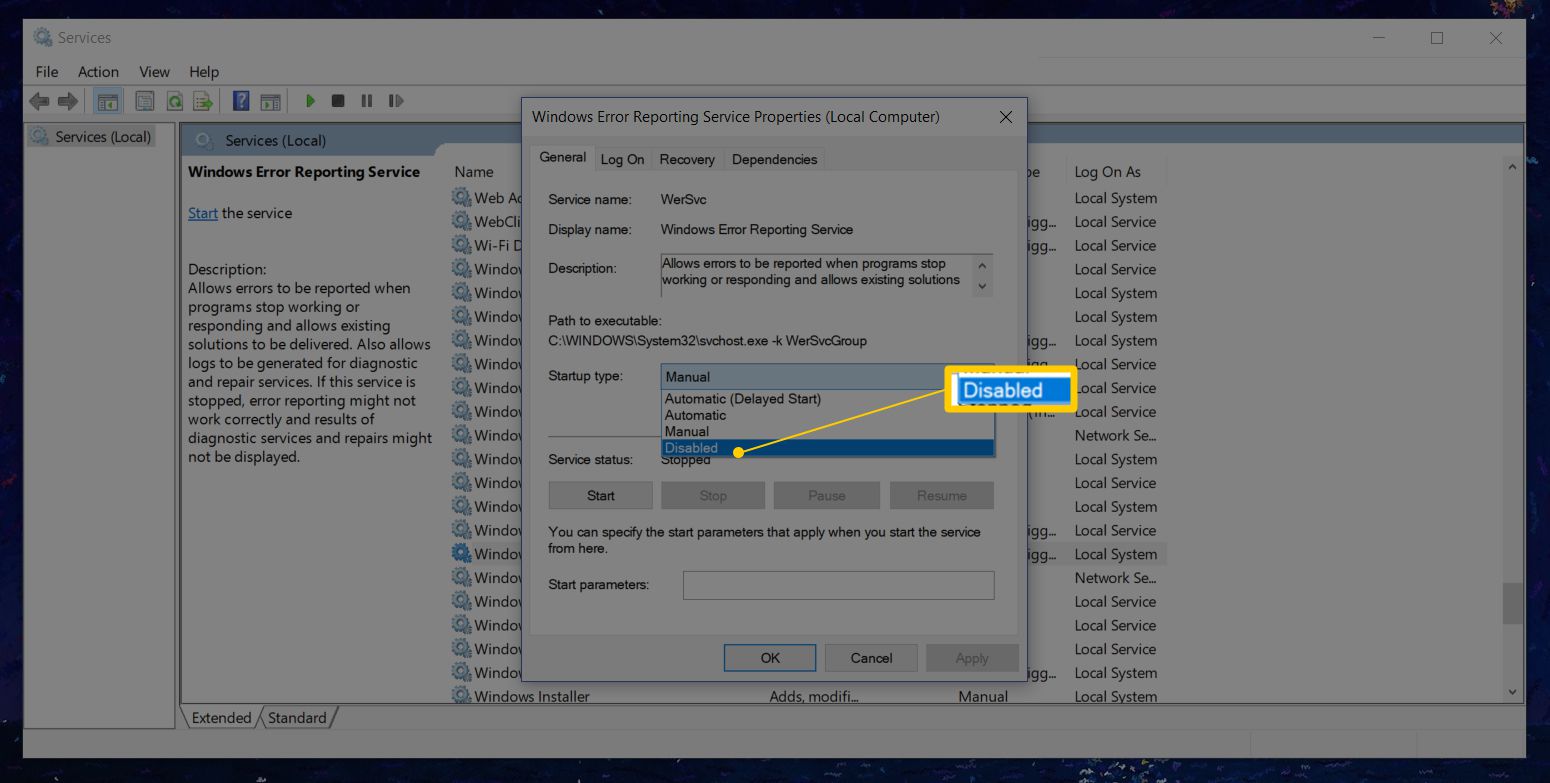
Etkö voi valita sitä? Kuten Käynnistystyyppi valikko näkyy harmaana, kirjaudu ulos ja kirjaudu takaisin sisään järjestelmänvalvojana. Tai avaa Palvelut uudelleen järjestelmänvalvojan oikeuksilla, minkä voit tehdä avaamalla korotetun komentokehotteen ja sitten services.msc Tilaus.
-
Valitse Okei tai Käytä.
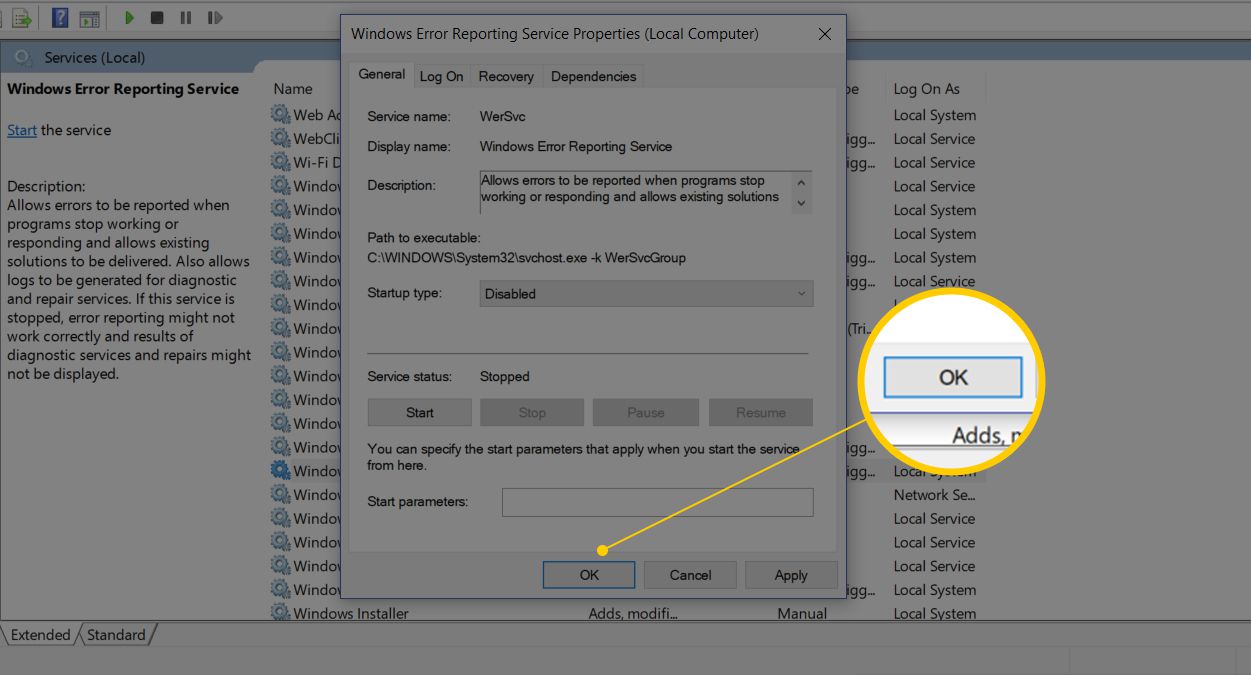
-
Voit nyt sulkea Palvelut-ikkunan.
Toinen tapa poistaa virheraportointi käytöstä on rekisterieditorin kautta. Siirry alla näkyvään rekisteriavaimeen ja etsi sitten nimetty arvo vammainen. Jos sitä ei ole, luo uusi DWORD-arvo tarkalla nimellä.
HKEY_LOCAL_MACHINESOFTWAREMicrosoftWindowsWindows Error Reporting
Voit luoda uuden DWORD-arvon muokata > Uusi -valikosta Rekisterieditorissa. Kaksoisnapsauta tai kaksoisnapauta Poistettu arvo muuttaaksesi sen 0:sta 1:ksi ja tallenna se sitten . valita Okei.
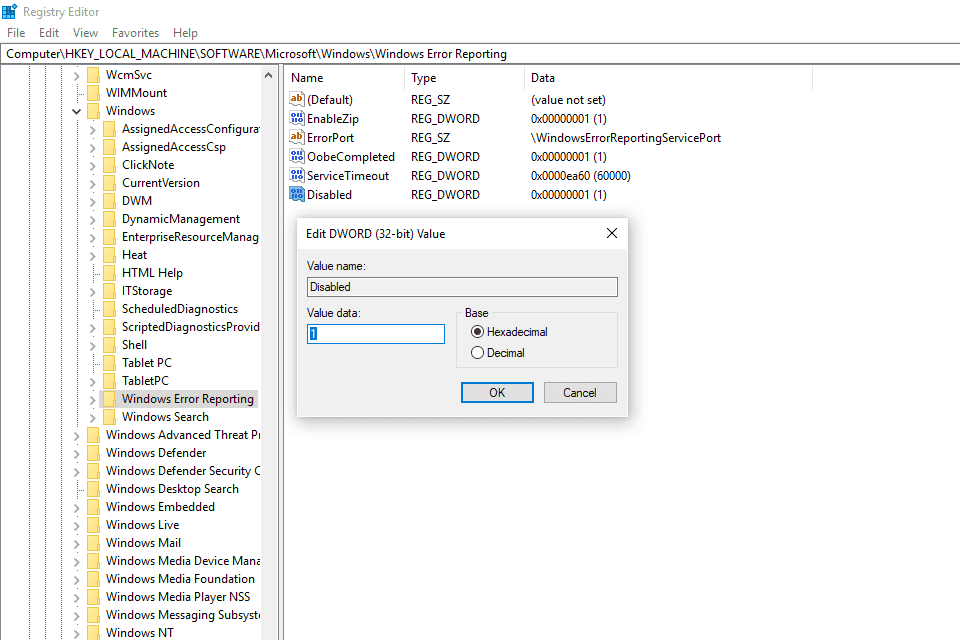
Poista virheraportointi käytöstä Windows 8:ssa tai Windows 7:ssä
-
Avaa Ohjauspaneeli.
-
Valita Järjestelmä ja turvallisuus. Jos sinä . katseleminen isot ikonit tai Pienet kuvakkeet Ohjauspaneelin näyttö, valitse Toimintakeskus ja mene kohtaan Vaihe 4.
-
Valita Toimintakeskus.
-
Valitse Muuta Action Centerin asetuksia vasemmalta puolelta Toimintakeskus ikkuna.
-
Valitse Ongelmaraportointiasetukset -lta Aiheeseen liittyvät asetukset -osio ikkunan alareunassa.
-
Valitse yksi neljästä vaihtoehdosta:
- Automaattinen ratkaisujen haku (oletusvaihtoehto)
- Etsi ratkaisuja automaattisesti ja lähetä tarvittaessa lisää raporttitietoja
- Aina kun ongelma ilmenee, kysy minulta ennen kuin etsit ratkaisuja: Tämän valitseminen pitää virheraportoinnin käytössä, mutta estää Windowsia ilmoittamasta Microsoftille automaattisesti ongelmasta. Jos huolisi virheraportoinnista liittyy vain yksityisyyteen, tämä on sinulle paras vaihtoehto.
- Älä koskaan etsi ratkaisuja: Tämä poistaa virheraportoinnin kokonaan käytöstä Windowsissa.
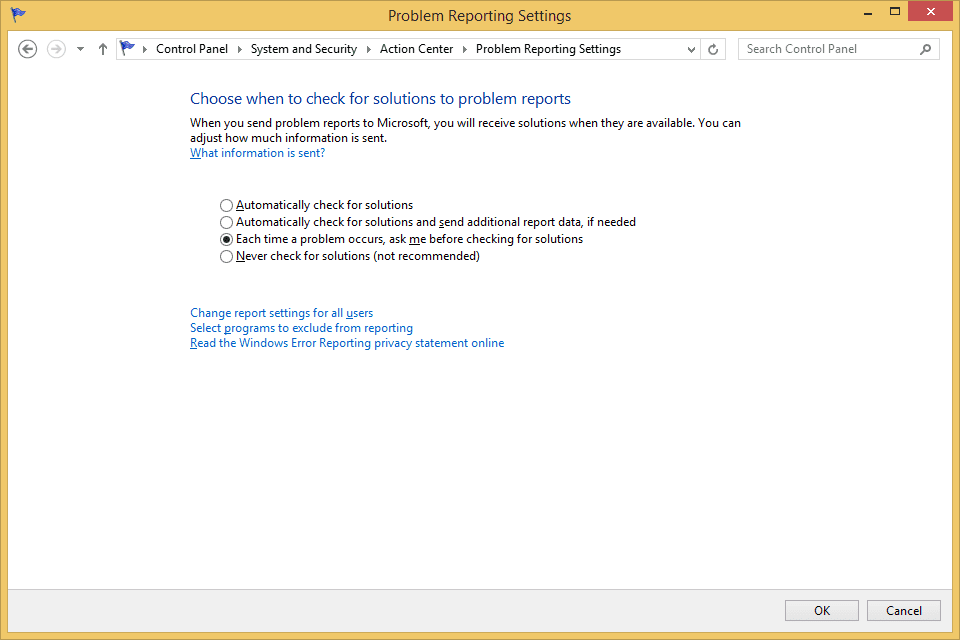
Siellä on myös a Valitse ohjelmat, jotka suljetaan pois raportoinnista vaihtoehto tutkia, haluatko muokata raportointia sen sijaan, että poistaisit sen kokonaan käytöstä. Tämä on luultavasti enemmän työtä kuin olet kiinnostunut, mutta vaihtoehto on olemassa, jos tarvitset sitä. Jos et voi muuttaa näitä asetuksia, koska ne ovat harmaina, valitse ikkunan alareunassa oleva linkki, jossa lukee Muuta raporttiasetuksia kaikille käyttäjille.
-
Valita Okei päällä Ongelmaraportointiasetukset ikkuna ja napauta sitten Muuta Action Centerin asetuksia ikkuna. Voit nyt käyttää . kiinni Toimintakeskus ikkuna.
Poista virheraportointi käytöstä Windows Vistassa
-
Valita Aloittaa ja sitten Ohjauspaneeli.
-
Valitse Järjestelmä ja ylläpito. Jos sinä . katseleminen Klassinen näkymä kaksoisnapsauta ohjauspaneelista Ongelmaraportit ja ratkaisut ja mene kohtaan Vaihe 4.
-
Valita Ongelmaraportit ja ratkaisut.
-
Valitse Vaihda asetuksia ikkunan vasemmalla puolella.
-
Valitse toinen kahdesta käytettävissä olevasta vaihtoehdosta:
- Automaattinen ratkaisujen haku (oletusvaihtoehto)
- Pyydä minua tarkistamaan, onko ongelma: Tämän valinta pitää virheraportoinnin käytössä, mutta estää Windows Vistaa ilmoittamasta Microsoftille automaattisesti ongelmasta.
Jos ainoa huolenaihe on tietojen lähettäminen Microsoftille, voit lopettaa tähän. Jos haluat poistaa virheraportoinnin kokonaan käytöstä, voit ohittaa tämän vaiheen ja jatkaa alla olevilla ohjeilla.
-
Valitse Lisäasetukset.
-
Valita Ulos alapuolella Omien ohjelmieni ongelmaraportointi on: sarakkeessa.
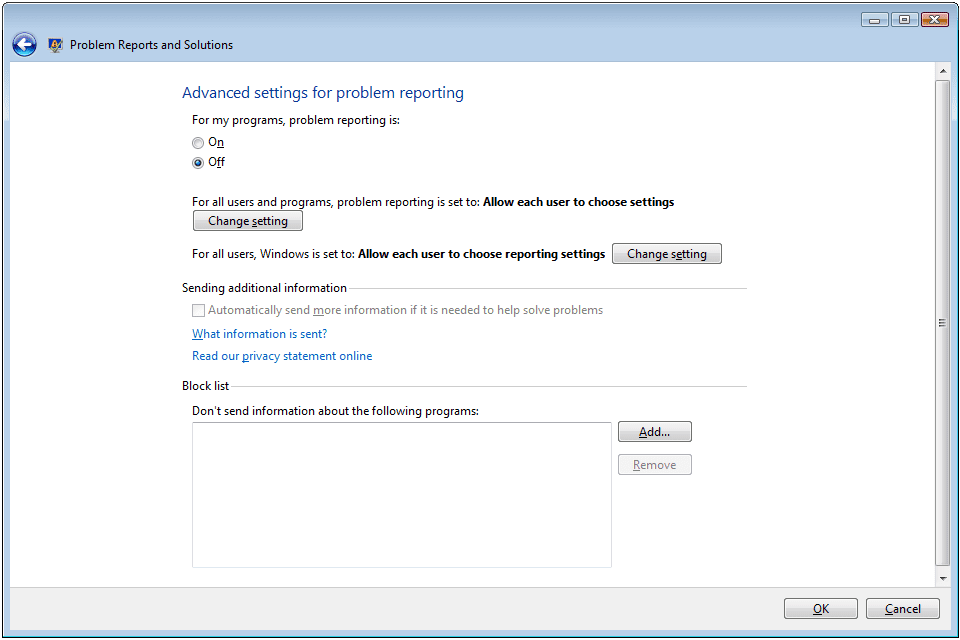
Poista virheraportointi käytöstä Windows Vistassa.
Tässä on useita lisävaihtoehtoja, joita voit tutkia, jos et halua poistaa virheraportointia kokonaan käytöstä Windows Vistassa, mutta tämän opetusohjelman tarkoituksia varten poistamme ominaisuuden kokonaan käytöstä.
-
Valitse Okei.
-
Valitse Okei ikkunassa Valitse, miten etsit ratkaisuja tietokoneongelmiin sarakkeessa. Saatat huomata, että Automaattinen ratkaisujen haku ja Pyydä minua tarkistamaan, onko ongelma vaihtoehdot ovat nyt harmaina. Tämä johtuu siitä, että Windows Vistan virheraportointi on kokonaan poistettu käytöstä ja nämä vaihtoehdot eivät enää ole voimassa.
-
Valitse Lähellä. Voit myös sulkea kaikki muut asiaan liittyvät avoimet Windows-ikkunat.
Poista virheraportointi käytöstä Windows XP:ssä
-
Mene Aloittaa ja sitten Ohjauspaneeli.
-
Valitse suorituskyky ja ylläpito. Jos sinä . katseleminen Klassinen näkymä kaksoisnapsauta ohjauspaneelista Järjestelmä ja mene kohtaan Vaihe 4.
-
Valitse Järjestelmä alapuolella tai valitse Ohjauspaneelin kuvake osio.
-
Valitse Pitkälle kehittynyt -välilehti.
-
Valitse Virheviesti lähellä ikkunan alaosaa.
-
Valita Poista virheraportointi käytöstä.
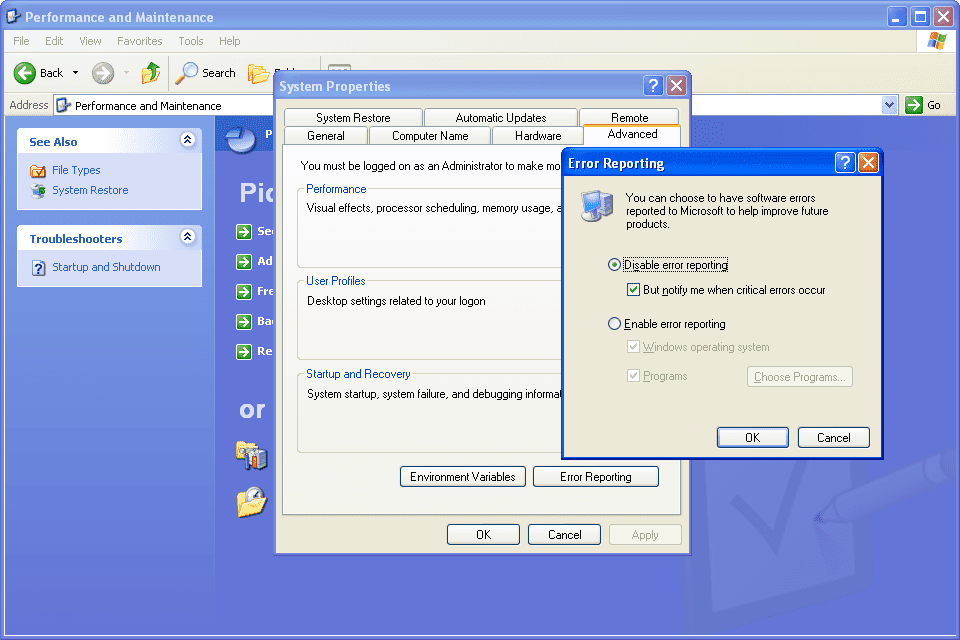
Poista virheraportointi käytöstä Windows XP:ssä.
Suosittelemme käyttämään Mutta kerro minulle, jos tapahtuu kriittisiä virheitä valintaruutu valittuna. Luultavasti haluat silti Windows XP:n ilmoittavan sinulle virheestä, ei vain Microsoftin.
-
Valitse Okei päällä Virheviesti ikkuna.
-
Valitse Okei päällä Järjestelmän ominaisuudet ikkuna
-
Voit nyt käyttää . kiinni Ohjauspaneeli tai suorituskyky ja ylläpito ikkuna.